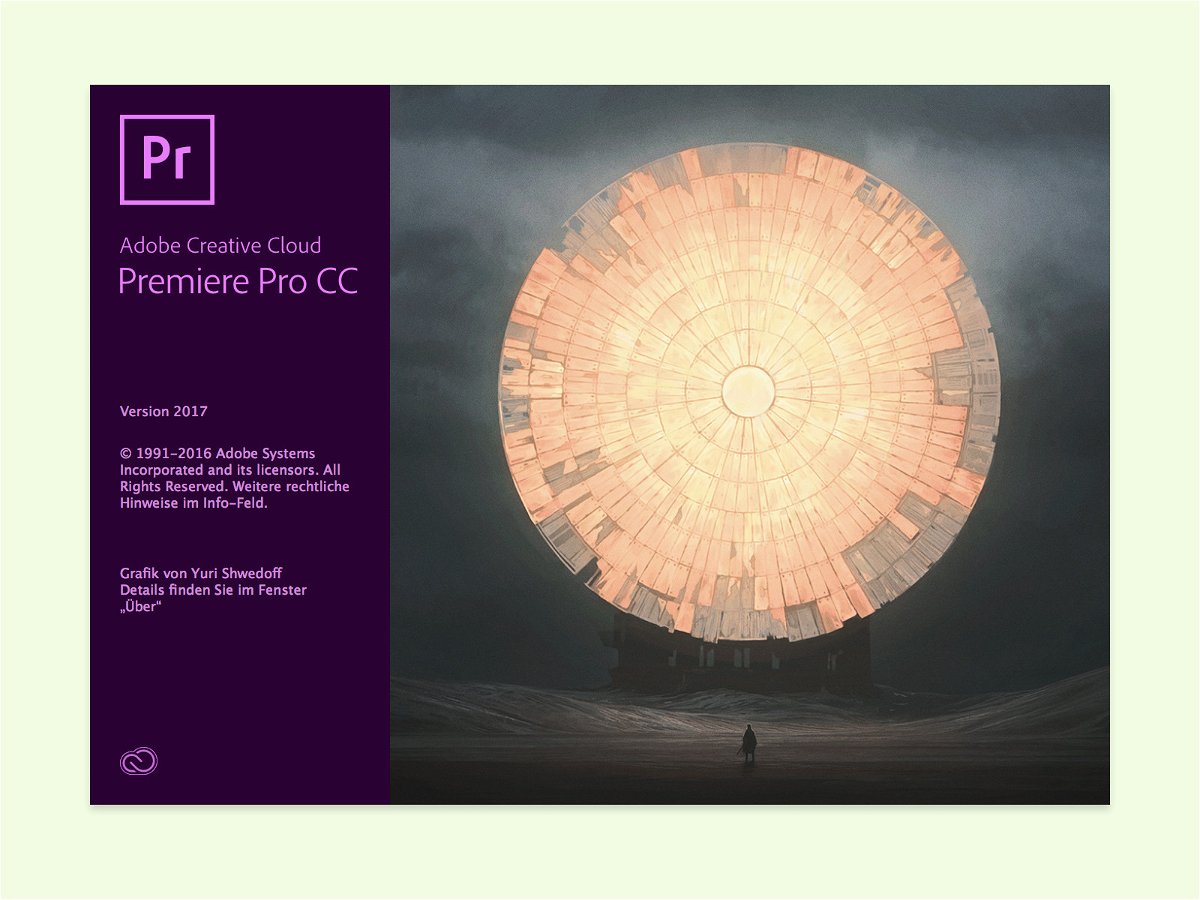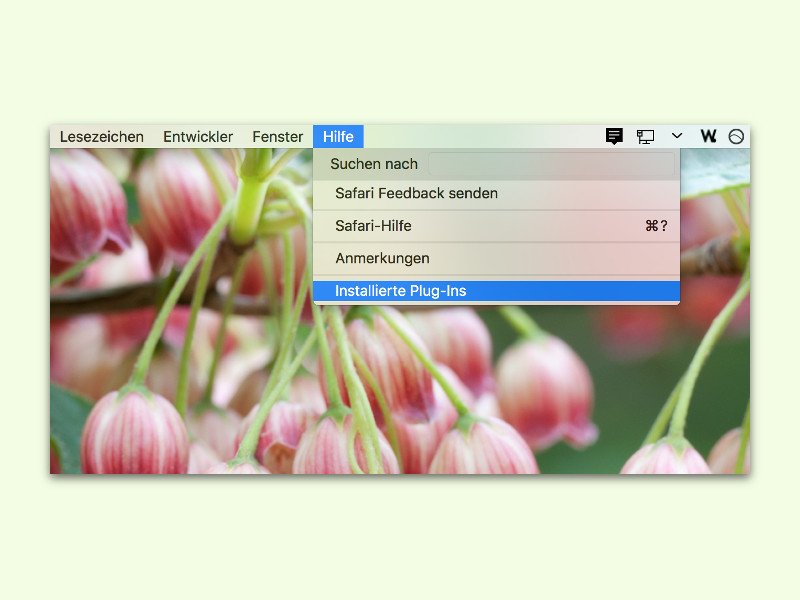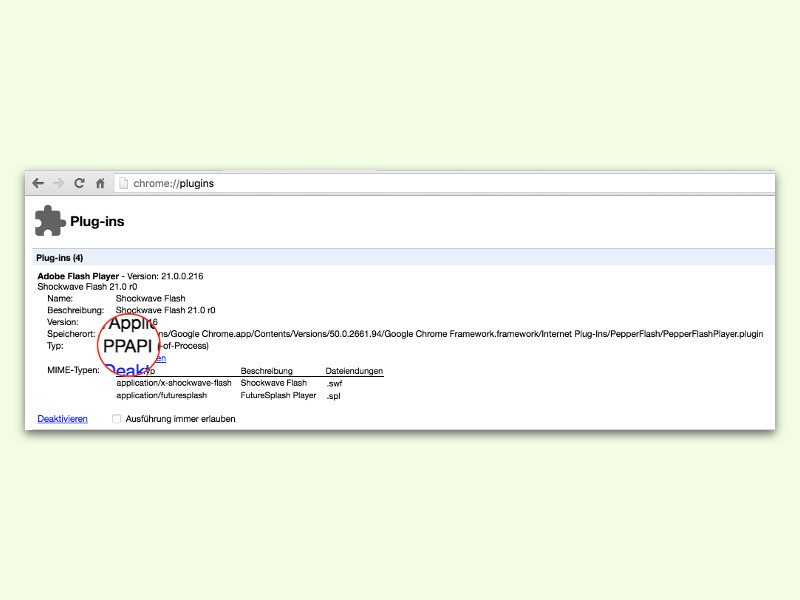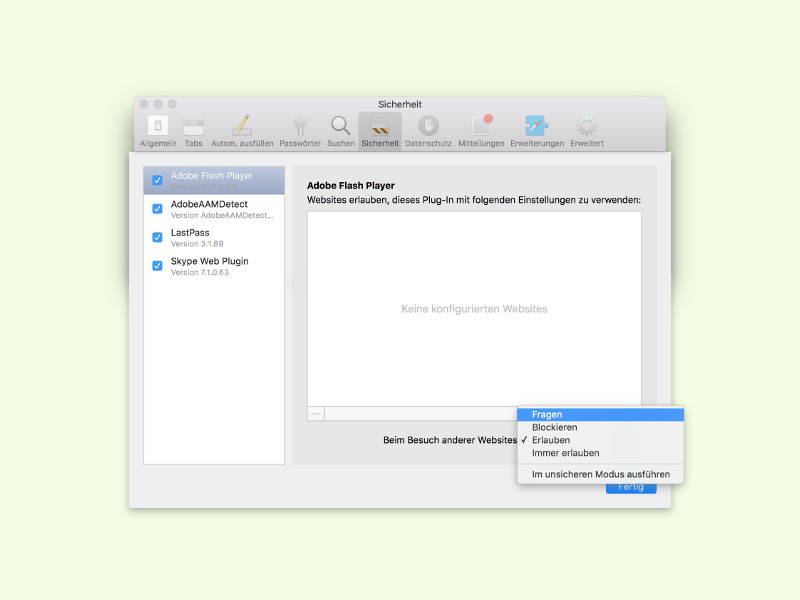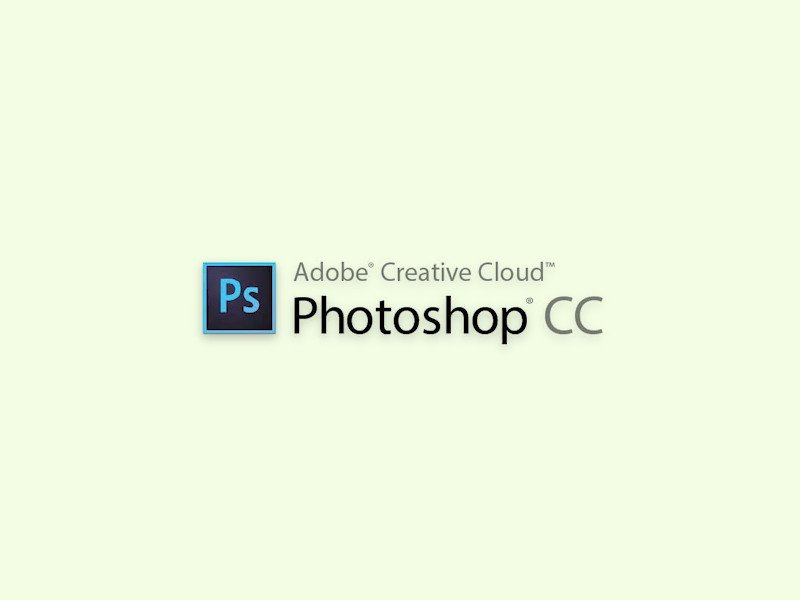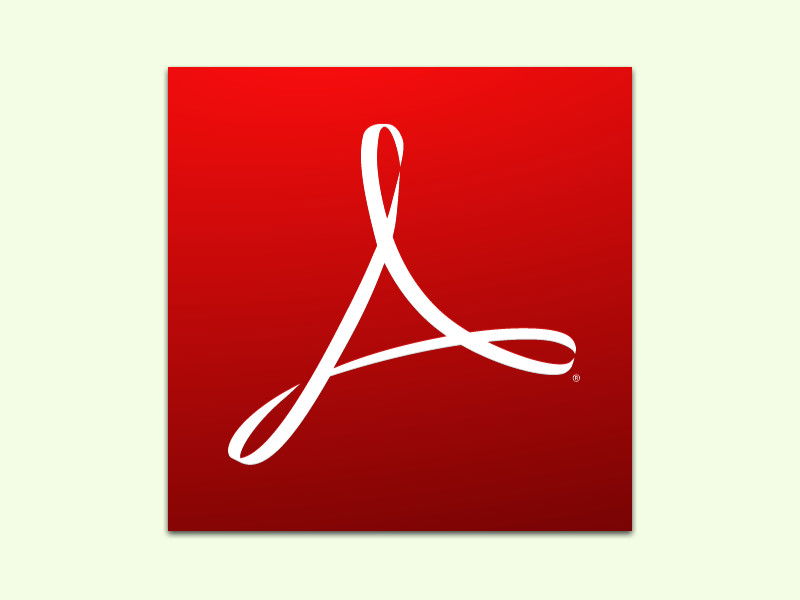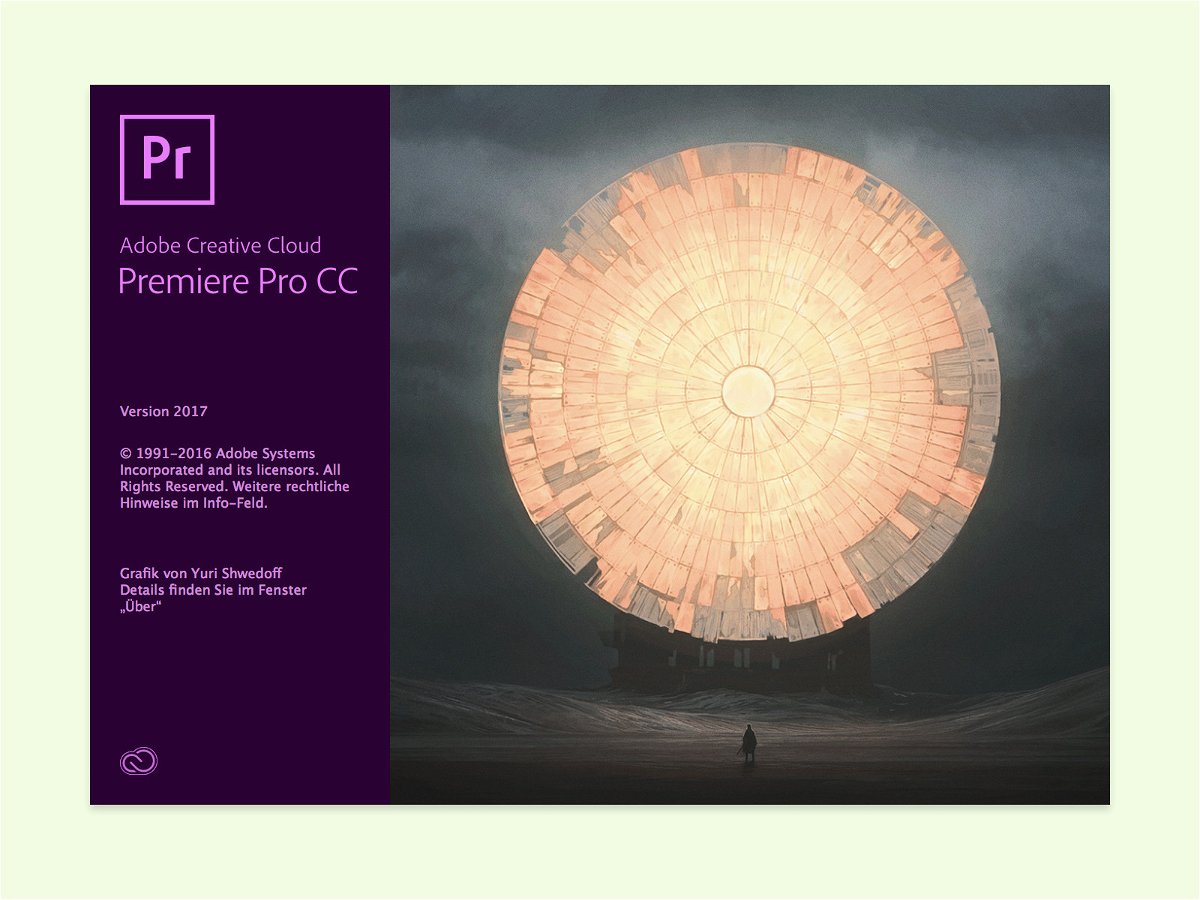
01.12.2016 | Tipps
Adobe-Programme wie Photoshop, Premiere Pro und weitere haben besondere Regler für Zahlen, wie zum Beispiel Angaben für die Breite, Höhe oder Anzeige-Dauer von Elementen. Diese besonderen Steuer-Elemente lassen sich viel schneller bedienen als normale.
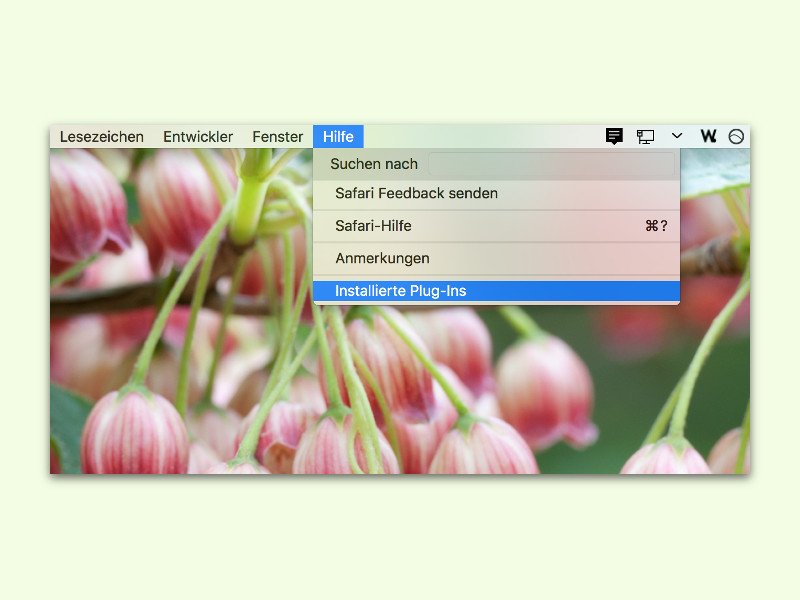
31.07.2016 | Tipps
Manche Websites funktionieren nur mit Browser-Erweiterungen, sogenannten Plug-Ins. Darunter fällt nicht nur Flash, sondern auch Adobe Acrobat, Shockwave und auch diverse Clients für Online-Konferenzen, also Webinare.
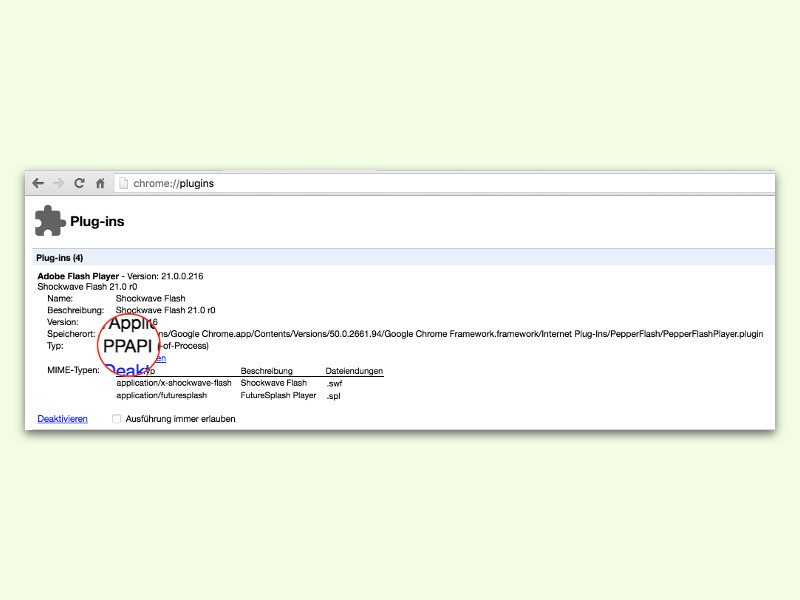
02.05.2016 | Internet
Der Chromecast-Stick ist ein einfach zu nutzender Empfänger, der von praktisch jedem Gerät leicht zu erreichen ist. Zum Senden von Medien-Inhalten braucht man nur einen Browser. Klappt zwar das Senden von Bildern eines Videos, der Ton bleibt aber stumm, liegt das nicht am Chromecast-Stick, sondern am Browser des Computers.
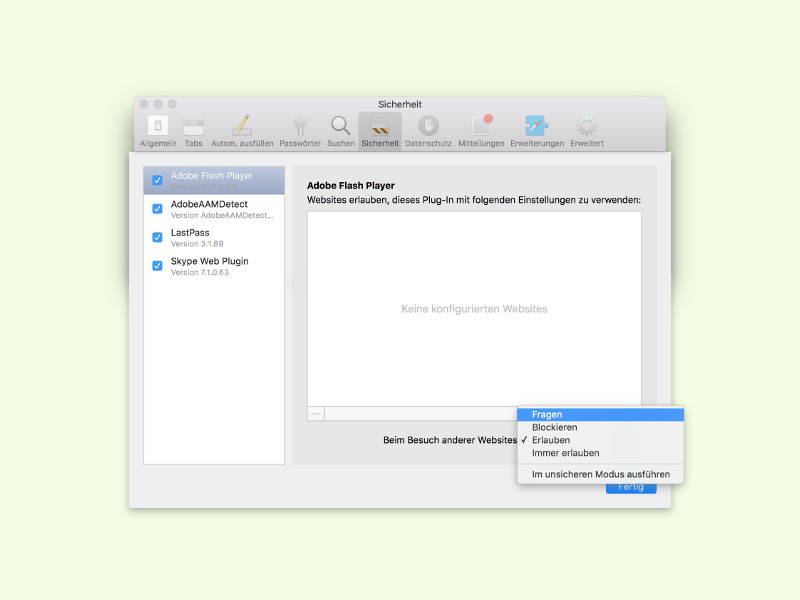
04.04.2016 | macOS
Nervige, animierte Werbung im Web basiert oftmals auf Flash. Wer sie nicht sehen will, schaltet Flash einfach ab. Wie das im Safari-Browser von OS X klappt, beschreibt dieser Tipp.
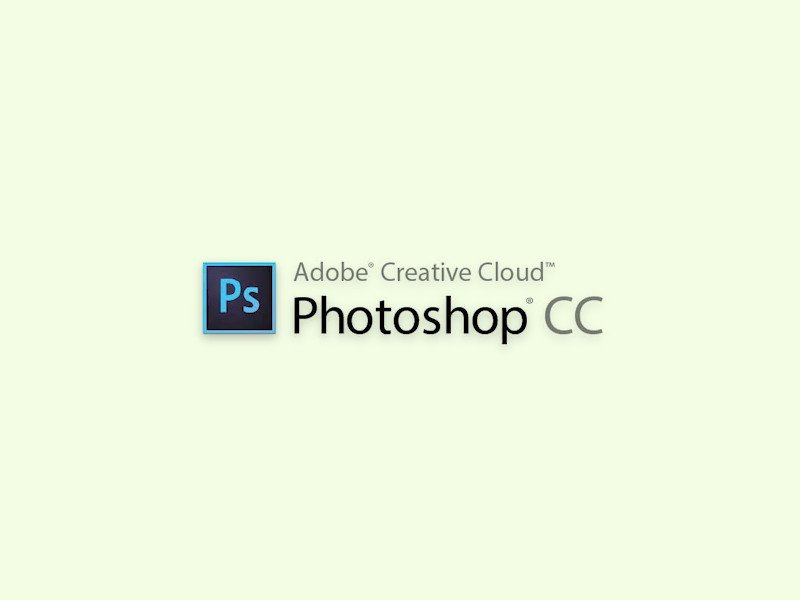
08.02.2016 | Tipps
Mit dem Verflüssigen-Filter lassen sich Gesichter oder andere Objekte auf einem Foto in Adobe Photoshop mit wenigen Klicks verformen. Wir zeigen, wie man den Filter anwendet.

09.01.2016 | Tipps
Öffnet man ein PDF-Dokument in Acrobat Reader DC, erscheint automatisch eine Leiste auf der rechten Seite des Fensters. Wer sie nicht braucht, schaltet sie einfach ab.
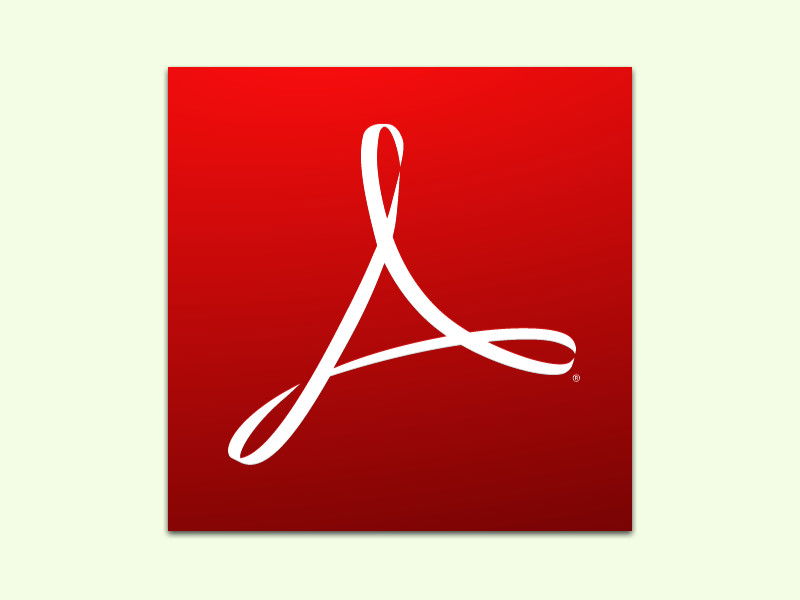
09.01.2016 | Tipps
Wenn man ein Adobe-Programm wie Reader, Illustrator oder Photoshop startet, wird ein Start-Bildschirm mit dem Logo der Anwendung angezeigt. Bei Adobe Reader ist dieser Bildschirm allerdings wenig sinnvoll, denn das Laden von PDF-Dateien dauert nie lange.

08.12.2015 | Tipps
Manchmal sind Fotos einfach zu blass. Wird dann aber einfach die Sättigung der Farben erhöht, wird das Ergebnis schnell zu bunt – und damit unnatürlich. Besser klappt es mit der Dynamik-Option in Adobe Photoshop.